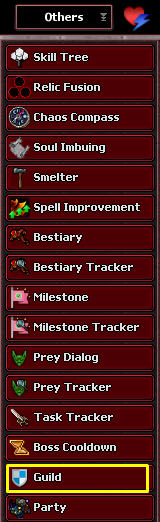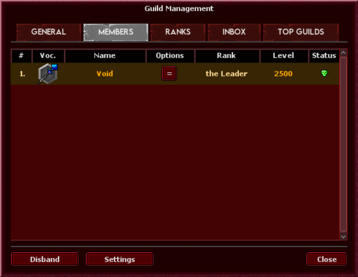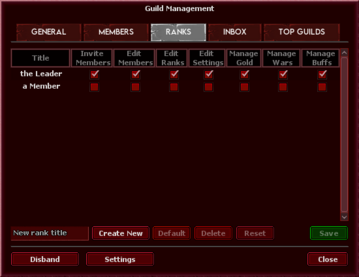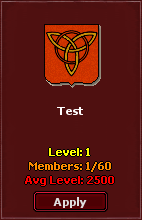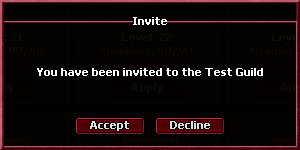Guild System/pt-br: Difference between revisions
No edit summary |
(Updating to match new version of source page) |
||
| Line 2: | Line 2: | ||
Ao contrário dos sistemas normais de guilda, onde é apenas uma maneira de reunir jogadores em um grupo, o BlackTalon possui recursos especiais que tornam as guildas muito mais benéficas. |
Ao contrário dos sistemas normais de guilda, onde é apenas uma maneira de reunir jogadores em um grupo, o BlackTalon possui recursos especiais que tornam as guildas muito mais benéficas. |
||
| + | <div class="mw-translate-fuzzy"> |
||
== Começando == |
== Começando == |
||
[[File:Guild menu.png|thumb|373x373px|Menu da guilda]] |
[[File:Guild menu.png|thumb|373x373px|Menu da guilda]] |
||
| Line 30: | Line 31: | ||
<br> |
<br> |
||
<br> |
<br> |
||
| + | </div> |
||
| − | == Criando uma guilda == |
||
| − | Para criar uma guilda, você só precisa clicar no botão no canto superior esquerdo do menu da guilda e escolher qualquer nome desejado. Ao criar uma guilda com sucesso, você será solicitado que relogue no jogo para que as alterações sejam aplicadas. |
||
| − | [[File:Guildgeneral.png|thumb|445x445px|Menu geral da guilda 1.Digite o nome do jogador que deseja convidar e clique em "invite player"; |
||
| − | |||
| − | 2. O mesmo para o convite, mas para expulsar um jogador; |
||
| − | |||
| − | 3. Esses três botões são usados para promover ou rebaixar um jogador. Use o primeiro botão à esquerda para selecionar um jogador que deseja promover ou rebaixar, depois o segundo botão para escolher a classificação desejada e o terceiro botão para confirmar a promoção/rebaixamento; |
||
| − | |||
| − | 4. Usado para mudar a imagem da sua guilda; |
||
| − | |||
| − | 5. Configure uma mensagem que aparecerá sempre que um jogador abrir o chat da guilda; |
||
| − | |||
| − | 6. Transmita uma mensagem para todos os membros da guilda que aparecerá em vermelho na tela e no server log. |
||
| − | ]] |
||
| − | [[File:Guildmenunumbers.png|thumb|423x423px|Menu da guilda na perspectiva do líder. 1. Usado para comprar mais espaço de membros da guilda; |
||
| − | |||
| − | 2. Usado para deletar sua guilda; |
||
| − | |||
| − | 3. Abre um menu que lista todos os jogadores da guilda; |
||
| − | |||
| − | 4. Abre um menu que mostra as contribuições de todos os membros da guilda; |
||
| − | |||
| − | 5. Abre um menu para gerenciamento de membros da guilda e outras coisas; |
||
| − | |||
| − | 6.Abre um menu que mostra todos os jogadores que se aplicaram para entrar na sua guilda; |
||
| + | <div lang="en" dir="ltr" class="mw-content-ltr"> |
||
| − | 7. Abre um menu que lista todas as vantagens de sua guilda obtidas.|left]] |
||
| − | <br> |
||
| − | <br> |
||
| − | <br> |
||
| − | <br> |
||
| − | <br> |
||
| − | <br> |
||
| − | <br> |
||
| − | <br> |
||
| − | <br> |
||
| − | <br> |
||
| − | <br> |
||
| − | <br> |
||
| − | <br> |
||
| − | <br> |
||
| − | <br> |
||
<br> |
<br> |
||
<br> |
<br> |
||
| Line 81: | Line 43: | ||
<br> |
<br> |
||
<br> |
<br> |
||
| + | </div> |
||
| + | <div class="mw-translate-fuzzy"> |
||
| + | == Criando uma guilda == |
||
| + | Para criar uma guilda, você só precisa clicar no botão no canto superior esquerdo do menu da guilda e escolher qualquer nome desejado. Ao criar uma guilda com sucesso, você será solicitado que relogue no jogo para que as alterações sejam aplicadas. |
||
| + | [[File:Guildgeneral.png|thumb|445x445px|Menu geral da guilda 1.Digite o nome do jogador que deseja convidar e clique em "invite player"; |
||
| + | </div> |
||
| + | |||
| + | <div lang="en" dir="ltr" class="mw-content-ltr"> |
||
| + | === General Tab === |
||
| + | After creating your guild, the main tab you'll see is the General Tab. The General Tab contains the core information about your guild, as shown in the image to the right. |
||
| + | </div> |
||
| + | |||
| + | <div lang="en" dir="ltr" class="mw-content-ltr"> |
||
| + | === Members Tab === |
||
| + | [[File:Guildmemberstab.png|thumb|358x358px|Guild Members Tab]] |
||
| + | In the Members Tab, you'll be able to see all of your guild's current members, as well as basic information about them, such as name, level, class, rank and their online status represented by a green skull (online) or red skull (offline). |
||
| + | </div> |
||
| + | |||
| + | <div lang="en" dir="ltr" class="mw-content-ltr"> |
||
| + | === Ranks Tab === |
||
| + | [[File:Guildrankstab.png|thumb|359x359px|Guild Ranks Tab]] |
||
| + | In the Ranks Tab, you'll be able to see what permissions does each of the existent ranks have, as well as edit what each rank can do and even create new ranks. In case you do not have the permission to edit the ranks, you will not see this tab. |
||
| + | </div> |
||
| + | |||
| + | <div lang="en" dir="ltr" class="mw-content-ltr"> |
||
| + | === Inbox Tab === |
||
| + | In the Inbox Tab, you'll be able to see what activities were registered within the guild overlay, such as members that joined, members that left or got kicked out, war notifications and many others. |
||
| + | </div> |
||
| + | |||
| + | <div class="mw-translate-fuzzy"> |
||
=== Recrutando jogadores === |
=== Recrutando jogadores === |
||
| − | Para convidar jogadores, você precisa convidar um jogador ou aceitar alguém que se aplicou. Para convidar um jogador, abra o menu '''''Geral''''', como mostra a imagem acima. Ao abrir o menu geral, você será levado a um menu como mostrado na imagem à direita. |
+ | Para convidar jogadores, você precisa convidar um jogador ou aceitar alguém que se aplicou. Para convidar um jogador, abra o menu '''''Geral''''', como mostra a imagem acima. Ao abrir o menu geral, você será levado a um menu como mostrado na imagem à direita. |
| + | </div> |
||
| − | |||
| − | Se um jogador mostrar interesse e se inscrever em sua guilda, você pode aceitar ou recusar clicando na aba '''''Recruitment''''', como mostrado na imagem abaixo. |
||
| − | [[File:Recruitment.png|thumb|585x585px|Aba de recrutamento da guilda|left]] |
||
| − | <br> |
||
| − | <br> |
||
| − | <br> |
||
| − | <br> |
||
| − | <br> |
||
| − | <br> |
||
| − | <br> |
||
| − | <br> |
||
| − | <br> |
||
| − | <br> |
||
| − | <br> |
||
| − | <br> |
||
| − | <br> |
||
| − | <br> |
||
| − | <br> |
||
| − | <br> |
||
| + | <div class="mw-translate-fuzzy"> |
||
== Entrando em uma guilda == |
== Entrando em uma guilda == |
||
[[File:Applyguild.png|thumb|Aplicando-se à uma guilda|left]] |
[[File:Applyguild.png|thumb|Aplicando-se à uma guilda|left]] |
||
[[File:Guild confirmation.png|frame|Convite para guilda]] |
[[File:Guild confirmation.png|frame|Convite para guilda]] |
||
Se você não tiver nenhuma guilda, você pode abrir o menu da guilda e ver muitas guildas disponíveis para você se aplicar. Se você se aplicar, os líderes e vice-líderes decidirão se querem ou não que você participe e podem recusar sua inscrição sem motivo. Aperte o botão apply se você deseja participar e escreva uma mensagem agradável. Seja educado! |
Se você não tiver nenhuma guilda, você pode abrir o menu da guilda e ver muitas guildas disponíveis para você se aplicar. Se você se aplicar, os líderes e vice-líderes decidirão se querem ou não que você participe e podem recusar sua inscrição sem motivo. Aperte o botão apply se você deseja participar e escreva uma mensagem agradável. Seja educado! |
||
| + | </div> |
||
| + | <div lang="en" dir="ltr" class="mw-content-ltr"> |
||
| − | Se um líder ou vice-líder da guilda quiser que você se junte à guilda, eles também podem convidá-lo diretamente. Feito isso, uma mensagem aparecerá na sua tela e no log do seu servidor, como essa[[File:Guildinvite.png|frameless|527x527px]]. Para aceitar, abra a guia da sua guilda e um menu aparecerá, como mostrado na imagem à direita. |
||
| + | In case you get invited to a guild, a notification will be displayed in the '''''Inbox''''' tab, as shown in the image. |
||
| − | <br> |
||
| − | < |
+ | </div> |
| − | <br> |
||
| − | <br> |
||
| − | <br> |
||
| − | |||
| − | == Níveis da guilda e benefícios == |
||
| − | Guildas também podem subir de nível e com isso ganhar vários bônus que ajudam apenas quem faz parte de uma guilda, se sua guilda tiver níveis suficientes, no caso. Você pode ganhar exp da guilda fazendo quests diárias e [[Daily Bosses|daily bosses]] enquanto estiver em uma guilda, que contará para a experiência necessária, localizada no menu da guilda. Os benefícios vem em cada nível que uma guilda obtém, e eles dão bônus como: |
||
| − | |||
| − | * %Experiência; |
||
| − | * %chance Elite; |
||
| − | * %Dano; |
||
| − | * Cargas máximas da dungeon; |
||
| − | * %Cura. |
||
Revision as of 21:12, 1 July 2024
Ao contrário dos sistemas normais de guilda, onde é apenas uma maneira de reunir jogadores em um grupo, o BlackTalon possui recursos especiais que tornam as guildas muito mais benéficas.
Começando
Para entrar ou criar uma guilda você precisa acessar a funcionalidade de guilda no jogo, localizada no menu others, na parte superior do seu cliente. Clicando na aba da guilda abrirá o menu da guilda como a imagem à direita sugere.
Criando uma guilda
Para criar uma guilda, você só precisa clicar no botão no canto superior esquerdo do menu da guilda e escolher qualquer nome desejado. Ao criar uma guilda com sucesso, você será solicitado que relogue no jogo para que as alterações sejam aplicadas. [[File:Guildgeneral.png|thumb|445x445px|Menu geral da guilda 1.Digite o nome do jogador que deseja convidar e clique em "invite player";
General Tab
After creating your guild, the main tab you'll see is the General Tab. The General Tab contains the core information about your guild, as shown in the image to the right.
Members Tab
In the Members Tab, you'll be able to see all of your guild's current members, as well as basic information about them, such as name, level, class, rank and their online status represented by a green skull (online) or red skull (offline).
Ranks Tab
In the Ranks Tab, you'll be able to see what permissions does each of the existent ranks have, as well as edit what each rank can do and even create new ranks. In case you do not have the permission to edit the ranks, you will not see this tab.
Inbox Tab
In the Inbox Tab, you'll be able to see what activities were registered within the guild overlay, such as members that joined, members that left or got kicked out, war notifications and many others.
Recrutando jogadores
Para convidar jogadores, você precisa convidar um jogador ou aceitar alguém que se aplicou. Para convidar um jogador, abra o menu Geral, como mostra a imagem acima. Ao abrir o menu geral, você será levado a um menu como mostrado na imagem à direita.
Entrando em uma guilda
Se você não tiver nenhuma guilda, você pode abrir o menu da guilda e ver muitas guildas disponíveis para você se aplicar. Se você se aplicar, os líderes e vice-líderes decidirão se querem ou não que você participe e podem recusar sua inscrição sem motivo. Aperte o botão apply se você deseja participar e escreva uma mensagem agradável. Seja educado!
In case you get invited to a guild, a notification will be displayed in the Inbox tab, as shown in the image.